随着嵌入式设备和网络设备的不断发展和普及,镜像写卡(盘)技术成为了一种常用的方式,用于将操作系统或其他软件安装到各种不同类型的设备上。本教程将介绍如何使用镜像写卡(盘)技术,将emuelec和OpenWrt等操作系统安装到目标设备上。在本教程中,我们将详细介绍镜像写卡(盘)技术的操作步骤和注意事项。无论您是初学者还是有一定经验的用户,都能够通过本教程轻松掌握镜像写卡(盘)技术,实现在不同设备上安装不同操作系统的目标。现在,让我们开始镜像写卡(盘)教程吧!
准备工作:
本教程适用于WINDOWS7以上的操作系统,站长使用的是WINDOWS11操作系统,rufus,DiskGenius
写卡软件合集:https://www.123pan.com/s/1f39-VLoRv.html
镜像写卡(盘)教程:
当USB设备的空间大于镜像时,可以使用rufs、Win32DiskImager、balenaEtcher直接写入,以rufs为例
- 插入你的USB存储设备到计算机上,并确保其中不含有重要数据,因为在制作启动盘的过程中,USB闪存驱动器的数据将被格式化和覆盖。
- 在Rufus软件中,点击"引导类型选择"(Boot Selection)按钮,并选择你想要写入USB闪存驱动器的ISO镜像文件。ISO镜像文件通常是操作系统的安装文件,如emuelec、Batodera或其他的操作系统镜像。
- 在Rufus软件中,点击"开始"(Start)按钮开始将ISO镜像文件写入USB闪存驱动器。在写入过程中,请不要中断或拔出USB闪存驱动器,等待写入完成。
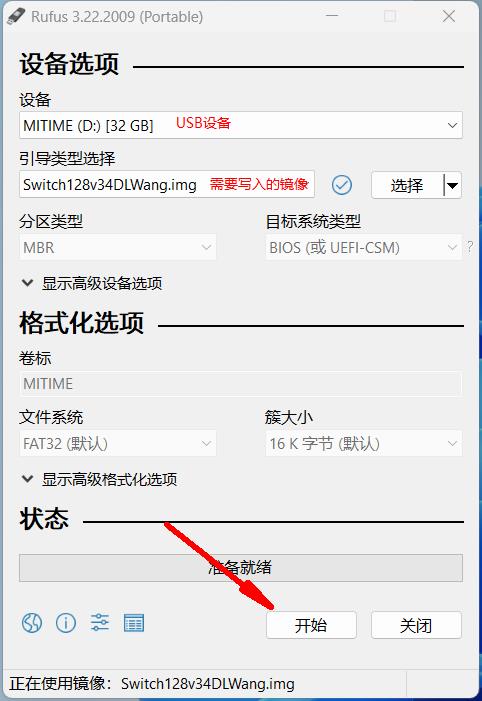
rufs、Win32DiskImager、balenaEtcher的使用方法也是大同小异,这种方法只适合镜像比TF卡小的情况,如果你想用一个32g的卡体验64或者更大的游戏系统,那么就需要借助磁盘精灵这一类磁盘软件
当USB设备的空间小于镜像时,以磁盘精灵(DiskGenius)为例,请看下方的视频
声明:本站所有文章,如无特殊说明或标注,均为本站原创发布。任何个人或组织,在未征得本站同意时,禁止复制、盗用、采集、发布本站内容到任何网站、书籍等各类媒体平台。如若本站内容侵犯了原著者的合法权益,可联系我们进行处理。

评论(1)
Itís hard to come by knowledgeable people about this subject, but you sound like you know what youíre talking about! Thanks